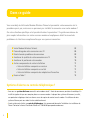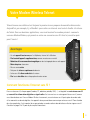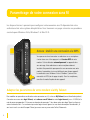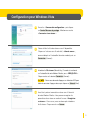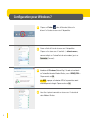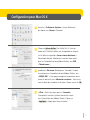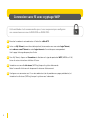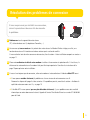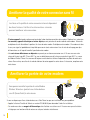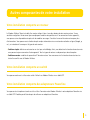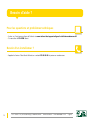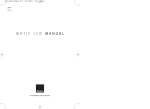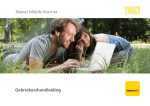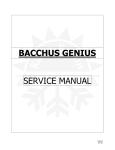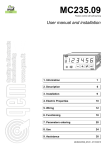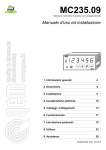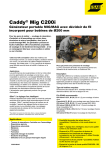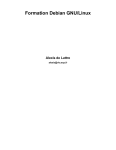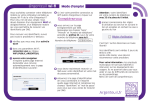Download Guide - Telenet
Transcript
Guide Utilisation du Modem Wireless Telenet 001 Dans ce guide Vous avez déjà installé votre Modem Wireless Telenet et paramétré votre connexion via la procédure pas à pas, mais vous ne parvenez pas à établir la connexion avec votre modem ? Ou votre situation spécifique n’est pas décrite dans la procédure ? Ce guide vous donne de plus amples informations sur votre nouveau modem et explique en détail les éventuels problèmes et situations exceptionnelles que vous pouvez rencontrer. Votre Modem Wireless Telenet . . . . . . . . . . . . . . . . . . . . . . . . . . . . . . . . . . . . . . . . . . . . . . . . . . . . . . . . . . . 03 Paramétrage de votre connexion sans fil .. . . . . . . . . . . . . . . . . . . . . . . . . . . . . . . . . . . . . . . . . . . . . . . 04 Résolution des problèmes de connexion . . . . . . . . . . . . . . . . . . . . . . . . . . . . . . . . . . . . . . . . . . . . . . . . 09 Améliorer la qualité de votre connexion sans fil .. . . . . . . . . . . . . . . . . . . . . . . . . . . . . . . . . . . . . . 10 Améliorer la portée de votre modem. . . . . . . . . . . . . . . . . . . . . . . . . . . . . . . . . . . . . . . . . . . . . . . . . . . . 10 Autres composantes de votre installation .. . . . . . . . . . . . . . . . . . . . . . . . . . . . . . . . . . . . . . . . . . . . . . 11 • Votre installation comporte un routeur.. . . . . . . . . . . . . . . . . . . . . . . . . . . . . . . . . . . . . . . . . . . 11 • Votre installation comporte un switch .. . . . . . . . . . . . . . . . . . . . . . . . . . . . . . . . . . . . . . . . . . . . 11 • Votre installation comporte des adaptateurs Powerline.. . . . . . . . . . . . . . . . . . . . . . . . 11 Besoin d’aide ? . . . . . . . . . . . . . . . . . . . . . . . . . . . . . . . . . . . . . . . . . . . . . . . . . . . . . . . . . . . . . . . . . . . . . . . . . . . . . . 12 Système d’alarme ou centrale téléphonique ? • Avez-vous un système d’alarme connecté à votre modem actuel ? Avant de commencer, contactez la société qui l’a installé et signalez-lui que vous comptez placer un nouveau modem. La plupart des systèmes d’alarme ont, en effet, une protection intégrée qui émet une alarme en cas de rupture du contact avec le modem. L’installateur de votre système d’alarme peut vous aider à éviter ce déclenchement. • Si votre système actuel inclut une centrale téléphonique, il est recommandé de confier l’installation à un installateur de Telenet. Contactez le Service Clientèle de Telenet au 015 66 66 66 pour prendre rendez-vous. 2 Votre Modem Wireless Telenet Telenet innove sans relâche et est toujours le premier à vous proposer de nouvelles découvertes. Aujourd’hui, par exemple, il y a FiberNet : pour surfer sur internet avec toute la famille à la vitesse de l’éclair. Pour nos dernières applications, vous avez besoin d’un modem puissant - comme le nouveau Modem Wireless, qui permet en outre une connexion sans fil. Avec lui, vous êtes paré pour l’avenir ! Avantages • Un seul appareil tout-en-un pour la téléphonie, internet et la télévision • Plus besoin d’appareils supplémentaires, comme un routeur ou un switch • Réduction de la consommation énergétique car tout est regroupé dans un seul appareil • Moins de prises nécessaires • Mise en service aisée • Paré pour les vitesses supérieures de demain • Surfez sans fil à divers endroits de la maison • Plus besoin de câbles dans chaque pièce de votre maison Comment fonctionne l’internet sans fil ? Dans un réseau sans fil, chaque appareil (modem, PC, ordinateur portable, GSM,….) est équipé d’une carte réseau sans fil qui convertit les informations digitales en signal radio et les transmet vers un autre appareil réseau sans fil, comme une station de base sans fil ou un Modem Wireless. Inversement, une carte réseau sans fil peut capter des ondes radio et les reconvertir en données digitales. Les appareils réseau peuvent donc communiquer entre eux sans fil. Pour atteindre des vitesses optimales, il est important de ne pas perturber ces ondes radio via des obstacles ou d’autres signaux sans fil. Consultez les pages 9 et 10 pour de plus amples informations. 3 Paramétrage de votre connexion sans fil Les étapes et écrans à parcourir pour configurer votre connexion sans fil dépendent de votre ordinateur et de votre système d’exploitation. Vous trouverez aux pages suivantes une procédure succincte pour Windows Vista, Windows 7 et Mac OS X. Astuce : établir une connexion via WPS Vous pouvez aisément connecter un ordinateur ou un smartphone à votre réseau sans fil en appuyant sur le bouton WPS de votre modem. Celui-ci détectera automatiquement les appareils dans son voisinage. Votre ordinateur ou votre smartphone doivent toutefois être paramétrés pour permettre une connexion avec votre modem. La procédure à suivre est différente pour chaque appareil. Les ordinateurs sous Windows Vista et Windows 7 peuvent être connectés via WPS (voir les pages ci-après). Pour les smartphones, consultez le mode d’emploi de votre appareil. Adapter les paramètres de votre modem via My Telenet Pour modifier vos paramètres ou désactiver votre connexion sans fil, surfez sur My Telenet (www.telenet.be/mytelenet). Connectez-vous avec votre login Telenet, votre adresse e-mail Telenet ou votre login internet (p. ex. u123456) et le mot de passe correspondant. Où trouver ces données de connexion ? Vous devez créer votre login Telenet en ligne via votre numéro de client. Ce numéro ainsi que votre login internet figurent sur vos relevés de compte. Normalement, ils sont aussi inscrits sur votre Passeport Telenet, que vous avez reçu avec votre Coffret Découverte. 4 Configuration pour Windows Vista 01 Ouvrez le « Panneau de configuration » puis cliquez sur Centre Réseaux et partage. Sélectionnez ensuite «Connexion à un réseau ». 02 L’écran affiche la liste des réseaux sans fil disponibles. Cliquez sur le réseau sans fil souhaité (« telenet-xxxxx », comme indiqué sur l’autocollant de votre modem) puis sur Connexion (Connect). 03 Introduisez la Clé réseau (Network Key). Ce code est mentionné sur l‘autocollant de votre Modem Wireless, sous « WPA(2)-PSK: ». Cliquez ensuite sur le bouton Connecter (Connect). Via WPS : l’écran vous demande d’appuyer sur le bouton WPS pour établir la connexion. Appuyez dessus puis cliquez sur Suivant (Next). 04 Vous êtes à présent connecté au réseau sans fil sécurisé de votre Modem Wireless. Vous pouvez enregistrer les paramètres de ce réseau en cochant la case « Enregistrer ce réseau ». Dans ce cas, vous ne devrez plus introduire la clé réseau. Cliquez ensuite sur Fermer. 5 Configuration pour Windows 7 01 Cliquez sur l’icône dans la Barre des tâches afin d’ouvrir la liste des réseaux sans fil disponibles. 02 L’écran affiche la liste des réseaux sans fil disponibles. Cliquez sur le réseau sans fil souhaité (« telenet-xxxxx », comme indiqué sur l’autocollant de votre modem), puis sur Connecter (Connect). 03 Introduisez la Clé réseau (Network Key). Ce code est mentionné sur l‘autocollant de votre Modem Wireless, sous « WPA(2)-PSK: ». Cliquez ensuite sur OK. Via WPS : appuyez sur le bouton WPS et les paramètres seront automatiquement chargés. Cliquez ensuite sur OK. 04 Vous êtes à présent connecté au réseau sans fil sécurisé de votre Modem Wireless. 6 Configuration pour Mac OS X 01 Ouvrez les « Préférences Système » (System Preferences) puis cliquez sur « Réseau » (Network). 02 Cliquez sur Activer AirPort (Turn AirPort On) s’il n’est pas encore actif. Ouvrez les réseaux sans fil disponibles en cliquant sur les flèches en regard de « Aucun réseau sélectionné » (No network selected). Sélectionnez le nom du réseau mentionné sur l’autocollant de votre Modem Wireless, sous SSID : « Telenet-xxxxx ». 03 Introduisez la Clé réseau (Mot de passe - Password). Ce code est mentionné sur l’autocollant de votre Modem Wireless, sous « WPA(2)-PSK : ». Vous pouvez enregistrer les paramètres de ce réseau en cochant la case « Mémoriser ce réseau ». Dans ce cas, vous ne devrez plus introduire la clé réseau. Cliquez ensuite sur OK. 04 « L’Etat » (Status) du réseau passe à « Connecté » (Connected) et vous êtes à présent connecté au réseau sans fil sécurisé de votre Modem Wireless. Cliquez sur « Appliquer » (Apply) pour fermer la fenêtre. 7 Connexion sans fil avec cryptage WEP Cette méthode n’est recommandée que si vous ne pouvez pas configurer une connexion avec une clé WPA-PSK ou WPA2-PSK. 01 Branchez le modem à votre ordinateur à l’aide d’un câble UTP. 02 Surfez sur My Telenet (www.telenet.be/mytelenet) et connectez-vous avec votre login Telenet, votre adresse e-mail Telenet ou votre login internet et le mot de passe correspondant. Voir la page 4 de ce guide pour plus d’infos. 03 Dans My Telenet, cliquez sur Paramètres et sélectionnez le type de protection WEP (WEP64 ou 128). Suivez les autres instructions affichées à l’écran. 04 Introduisez une nouvelle clé réseau (WEP-key) lorsque le système le demande. Notez la nouvelle clé réseau afin de pouvoir la retrouver ultérieurement. 05 Configurez une connexion sans fil sur votre ordinateur (voir la procédure aux pages précédentes) et introduisez la clé réseau (WEP-key) lorsque le système vous le demande. 8 Résolution des problèmes de connexion Si vous ne parvenez pas à établir une connexion, suivez la procédure ci-dessous afin de résoudre le problème. 01 Redémarrez tous les appareils de votre réseau (PC, station de base sans fil, adaptateurs Powerline,…). 02 Assurez-vous qu’aucun routeur n’est présent dans votre réseau. Le Modem Wireless intègre, en effet, une fonction de routeur et l’interaction entre deux routeurs peut susciter des conflits. Si vous souhaitez tout de même conserver votre routeur, lisez la section « Votre installation comporte un routeur » en page 11. 03 Placez votre ordinateur à côté de votre modem et vérifiez si la connexion est opérationnelle. Si c’est le cas, la distance entre votre ordinateur et le modem était peut-être trop importante. Consultez les instructions de la page 10 pour optimiser votre installation. 04 Si vous n’avez toujours pas de connexion, reliez votre modem et votre ordinateur à l’aide du câble UTP fourni. ➜Si vous pouvez accéder à internet, le problème se situe au niveau de votre connexion sans fil. Parcourez les étapes de la page 4 et des suivantes. Si le problème persiste, consultez la section « Améliorer la qualité de votre connexion sans fil », en page 10. ➜Si le câble UTP ne vous permet pas non plus d’accéder à internet, il y a un problème avec votre matériel informatique ou votre abonnement internet. Appelez le Service Clientèle de Telenet au numéro 015 66 66 66 pour de l’aide. 9 Améliorer la qualité de votre connexion sans fil La vitesse et la qualité de votre connexion internet dépendent de divers facteurs. Vérifiez si les interventions suivantes peuvent améliorer votre connexion. • D’autres appareils à ondes radio peuvent perturber le bon fonctionnement de votre modem. Déplacez-les si nécessaire. • Les armoires, appareils électriques et autres objets peuvent perturber les ondes radio de votre modem. Enlevez-les ou déplacez-les afin d’améliorer la portée et la vitesse de votre modem. Ou déplacez votre modem. Si le modem est dans la cave, son signal est probablement trop faible pour couvrir toute votre maison. Lisez la suite de cette page pour plus d’informations sur la façon d’accroître la portée de votre modem. • Une carte réseau défectueuse ou dépassée ne permet pas une bonne connexion sans fil. Si vous avez une carte réseau de l’ancien type 802.11b ou 802.11g, vous ne bénéficierez pas de la vitesse maximale du type 802.11n, norme du Modem Wireless Telenet. Assurez-vous de toujours avoi les derniers fichiers d’exploitation ou pilotes de votre carte réseau. Pour ce faire, consultez le site web du fabricant de votre appareil ou carte réseau. Si nécessaire, remplacez votre carte réseau. Améliorer la portée de votre modem Vous pouvez accroître la portée de votre Modem Wireless Telenet en ajoutant une station de base sans fil (Access Point) à votre réseau. Si vous ne disposez pas d’une station de base sans fil de Telenet ou que son installation vous pose problème : • Appelez le Service Clientèle de Telenet au numéro 015 66 66 66 pour demander l’aide d’un installateur. • Ou rendez-vous dans un magasin d’informatique afin d’acheter une station sans fil. Assurez-vous que cette station n’intègre pas une fonctionnalité de routeur car cela peut créer des interférences. 10 Autres composantes de votre installation Votre installation comporte un routeur Le Modem Wireless Telenet est doté d’un routeur intégré. Vous n’avez plus besoin de votre ancien routeur. Si vous souhaitez malgré tout le conserver (par exemple pour accroître votre portée sans fil ou connecter d’autres appareils), vous pouvez suivre la procédure ci-après afin de modifier son usage. Consultez le manuel de votre routeur pour plus d’informations. Vous pouvez aussi chercher de plus amples informations via un moteur de recherche en ligne (Google, p. ex.), en introduisant la marque et le type de votre routeur. • Solution simple : définissez votre routeur en tant que switch/bridge. Ainsi, vous désactivez la fonction de routeur mais vous pouvez toujours connecter d’autre appareils. Tous les types de routeurs ne disposent pas de cette option. • Solution avancée : modifiez les paramètres IP de votre routeur. Vous conservez ainsi la fonction de routeur tout en évitant les conflits avec le Modem Wireless. Votre installation comporte un switch Vous pouvez continuer à utiliser votre switch. Reliez-le au Modem Wireless via un câble UTP. Votre installation comporte des adaptateurs Powerline Vous pouvez tout simplement continuer à les utiliser. Connectez votre Modem Wireless à votre adaptateur Powerline via un câble UTP. N’oubliez pas d’éteindre puis de rallumer vos adaptateurs Powerline. 11 Besoin d’aide ? Pour les questions et problèmes techniques • Surfez sur l’assistance en ligne de Telenet via www.telenet.be/supportenligne/installationmodemsansfil • Ou consultez le CD-ROM fourni. Besoin d’un installateur ? • Appelez le Service Clientèle de Telenet au numéro 015 66 66 66 et prenez un rendez-vous. 12 E.R.: Telenet s.a., Liersesteenweg 4, 2800 Mechelen I www.telenet.be I DRK.BRNF.00017.A11 I Cypres